자바(Java)를 공부하기에 앞서 먼저 두 가지 프로그램(JDK와 이클립스) 설치가 필요하다!
먼저 관련 용어부터 살펴 보자면..
🧐용어 미리 살펴보기
1)JVM(Java Virtual Machine)
자바에서 만들어진 컴파일된 바이트코드(.class) 파일을 실행하게끔 도와주는 장치.
JVM을 통해 JAVA로 컴파일된 파일들은 어떤 운영체제에서든 동작이 된다.
*컴파일: 사람이 쓴 코드를 컴퓨터가 이해할 수 있는 기계어로 번역해주는 작업
*운영체제: window, linux, ios 등..
*다른 언어들의 경우, 동일한 기능을 가진 프로그램도 운영체제에 맞게끔 다 따로 개발해야하는 불편함이 있음.
2)JRE(Java Runtime Environment)
자바 실행 환경 (Java Runtime Environment)의 약자로, Java 앱을 실행하는 데 필요한 클래스와 라이브러리를 포함하고 있음. (즉, JVM을 포함하고 있음)
2)JDK(Java Development Kit)
자바 개발 키트라는 의미로, 위에 정리한 JVM, JRE를 모두 포함하고 있는 개발도구모음.
결론적으로 JDK를 설치하면 모든게 다 들어있단 소리 ㅎㅎ
JRE와의 차이점을 MS Word에 비교해보자면,, JDK는 '읽기/쓰기 전용', JRE는 '읽기전용' 느낌인듯하다.
3)Eclipse
IBM에 의해 개발된 통합 개발 환경(IDE)이다. 프로그래밍을 하려면 코드를 작성하고, 저장하고 컴파일 및 디버깅을 도와주는 통합 개발 환경(IDE)이 필요한데, 그 부분을 제공해주는 툴(tool)이라고 볼 수 있다.
이클립스 외에도 Visual Studio / IntelliJ 라는 다른 IDE도 있는데, 이클립스가 무료로 사용할 수 있어서 학원에서는 거의 이클립스를 사용하는 것 같다.
🖥️JDK 설치
먼저 아래 주소로 들어간다.
Oracle | Cloud Applications and Cloud Platform
Oracle condemns the terrorist attacks against Israel and its citizens. Oracle will provide all support necessary to its employees and to the government of Israel and the country’s defense establishment. Magen David Adom, a nonprofit providing Israeli cit
www.oracle.com
상단에 Products를 선택하고, 아래로 스크롤해보면 Java가 보인다.
Java 클릭.

또 아래로 스크롤해보면 Download Java now가 보인다. 클릭하기.

JDK 21과 17이 보이는데, 무조건 최신이 좋은건 아니라고 한다. (강사님 말씀으로는 현시점 현직에서는 jdk11을 가장 많이 쓰고 있다고 함) 나는 현재 학원에서 17을 사용하고 있어서 똑같이 17을 설치했다. 본인 운영체제에 맞는 것을 고르면 된다.

그 뒤로는 다운로드 파일 들어가서 아래 설치 프로그램 눌러서 next 쭉쭉 누르며 설치하기.

설치가 잘 됐는지 확인해보기 위해서 [윈도우 검색창] - 'cmd' 검색 한다. 그러면 cmd(명령 프롬프트)창이 뜬다.
거기에 java -version 입력해보기. 이런식으로 뜨면 잘 설치되었다는 의미.
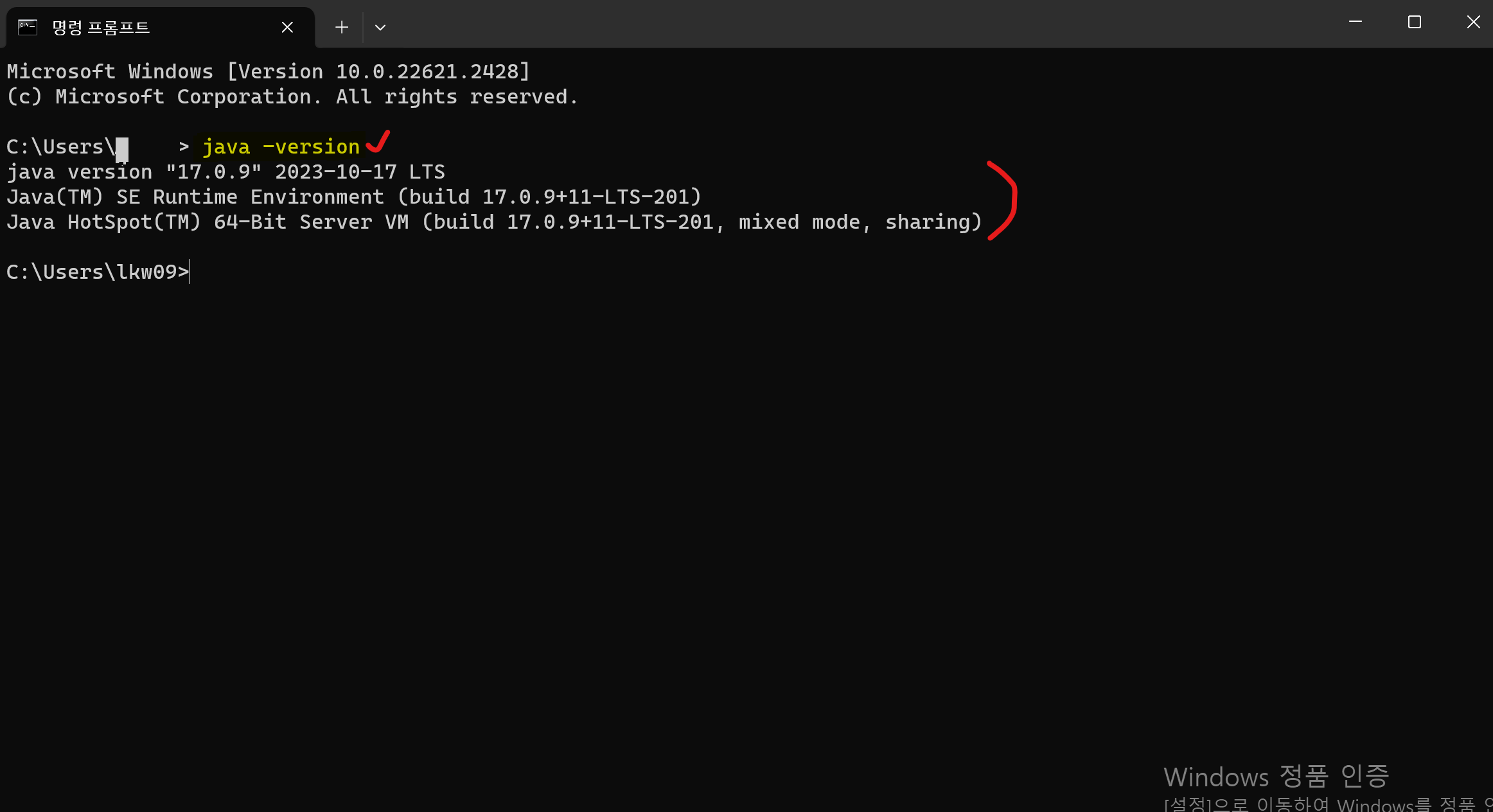
🖥️환경 변수 설정
강사님이 JDK 11인가 17부터는 환경변수 설정을 안해도 된다고 말씀 해주셨는데, 배웠으니 해봅니다.
설치할 때 아무것도 변경하지 않고 next 쭉쭉 눌렀다면 아래 경로에 jdk가 설치되어 있다.
빨간색으로 표시된 부분을 클릭하여 [Ctrl]+[C] 눌러 복사하기 하면 된다.

[설정] - [시스템] - [장치사양] - [고급시스템 설정] 클릭

[시스템 속성] 창이 뜸.
[고급] 탭 - [환경 변수] - [새로 만들기]
*미리 만들어놔서 시스템 변수에 JAVA_HOME이 보이는 것임

Path 변수 클릭 - 편집 - 새로만들기 - %JAVA_HOME%bin 작성
위로 이동을 통해 제일 위로 위치 시킴.

잘 설정 됐는지 확인을 위해 cmd 열어서 'java' 와 'javac' 입력해보기.
사진과 같이 뜨면 성공.

*javac가 없다면 jre만 설치한 것이라고 함. 다시 jdk로 설치하기
🖥️이클립스 설치
아래 주소로 들어가면
https://www.eclipse.org/downloads/
Eclipse Downloads | The Eclipse Foundation
The Eclipse Foundation - home to a global community, the Eclipse IDE, Jakarta EE and over 415 open source projects, including runtimes, tools and frameworks.
www.eclipse.org
이런 것들이 보이는데, 저 다운로드 패키지를 클릭한다.

그럼 아래와 같은 화면이 보이고, 두번째 것으로 다운로드하기. 그 다음부터는 어려울 것 없이 쭉 설치하면 된다!

여기까지 마쳤으면 자바 공부를 위한 기본적인 환경 셋팅은 완료 🤩
'Backend > Java' 카테고리의 다른 글
| [Java]제어문 - If~else문 & Switch문 (0) | 2023.11.28 |
|---|---|
| [Java]연산자(단항 연산자 / 이항 연산자 / 삼항 연산자) (1) | 2023.11.25 |
| [Java]형변환(Type Casting) (1) | 2023.11.23 |
| [Java] 변수와 데이터 타입(자료형) (2) | 2023.11.22 |
| [Java]Hello World 출력하기 (1) | 2023.11.22 |


